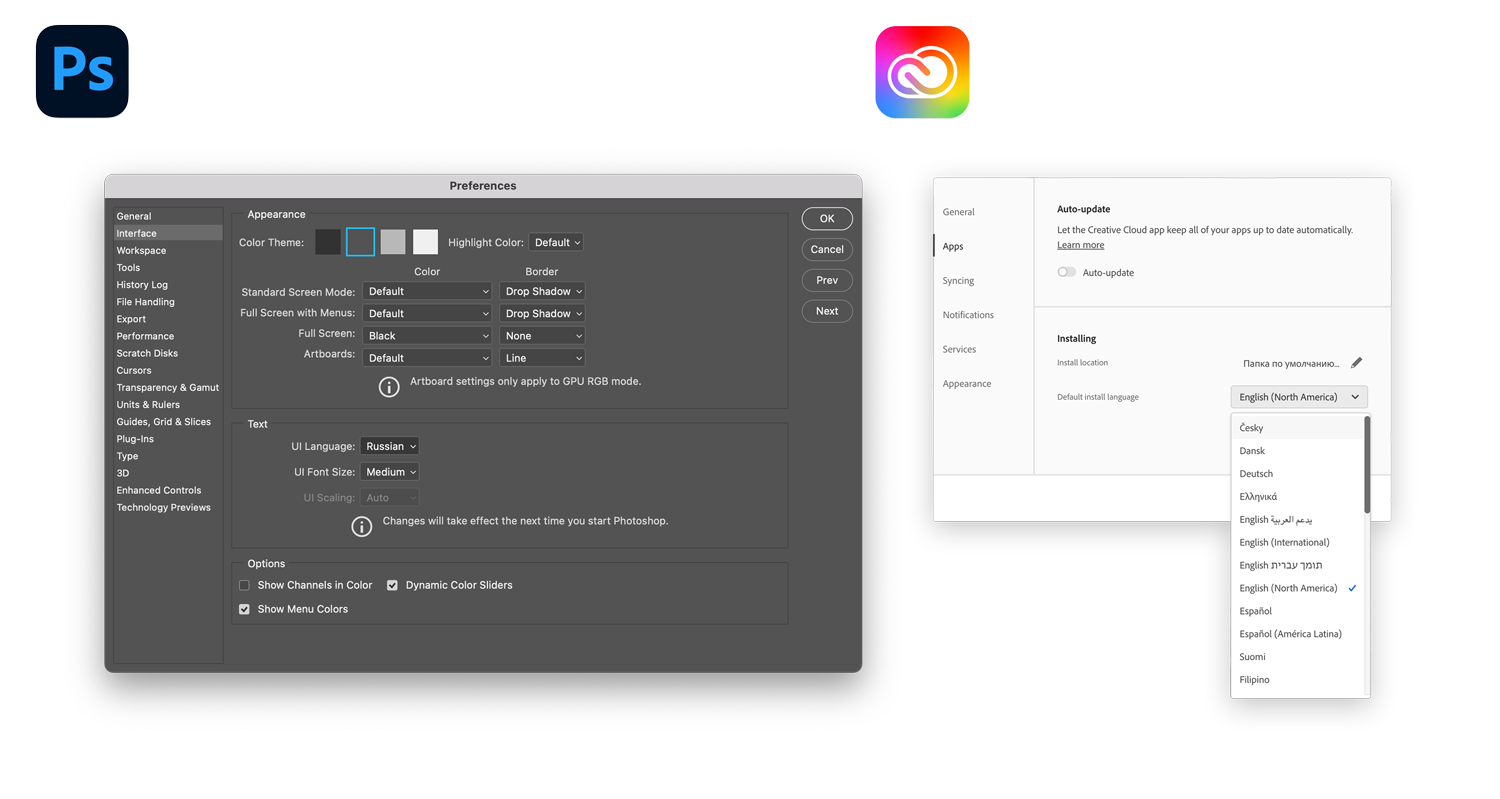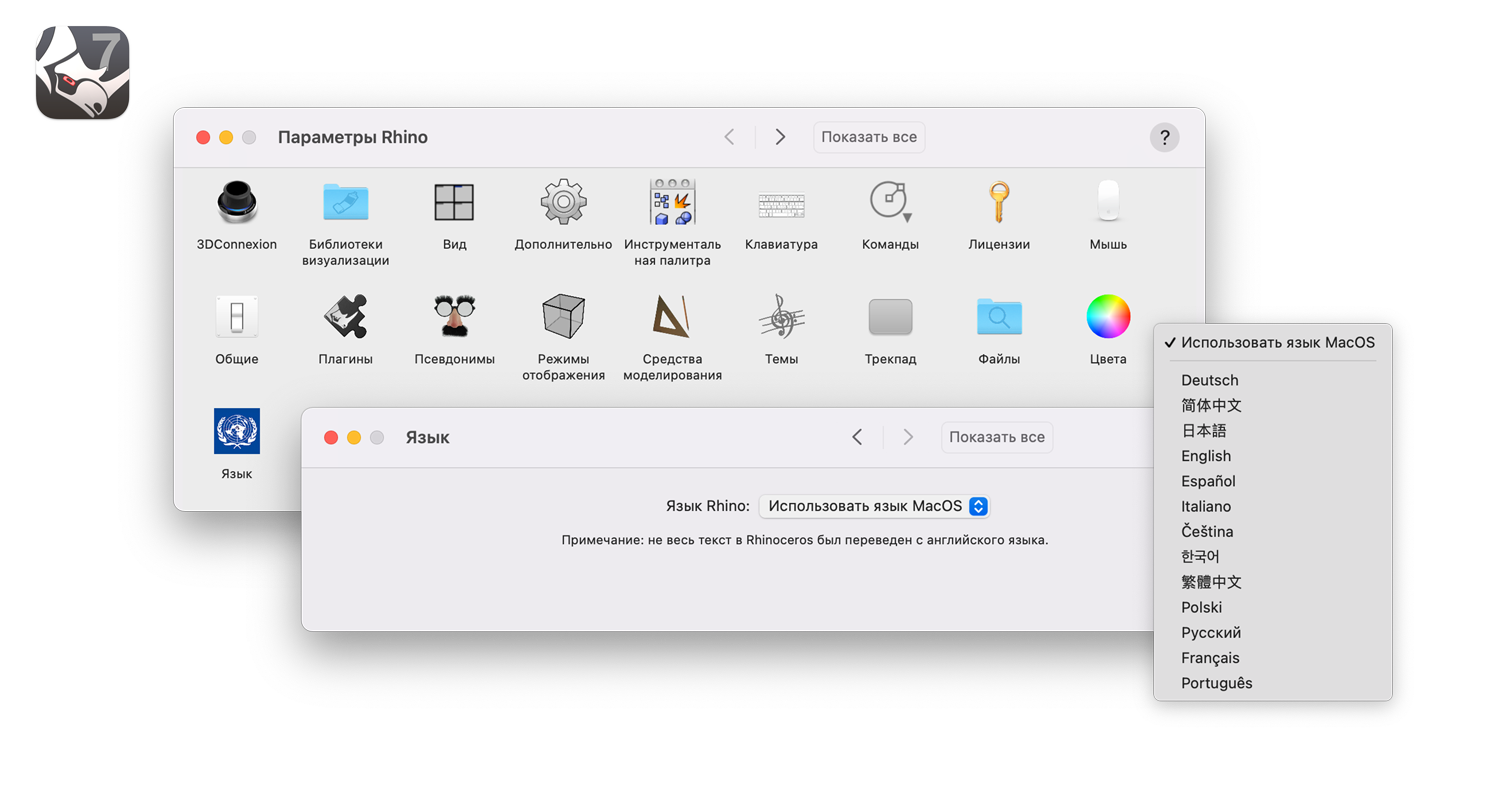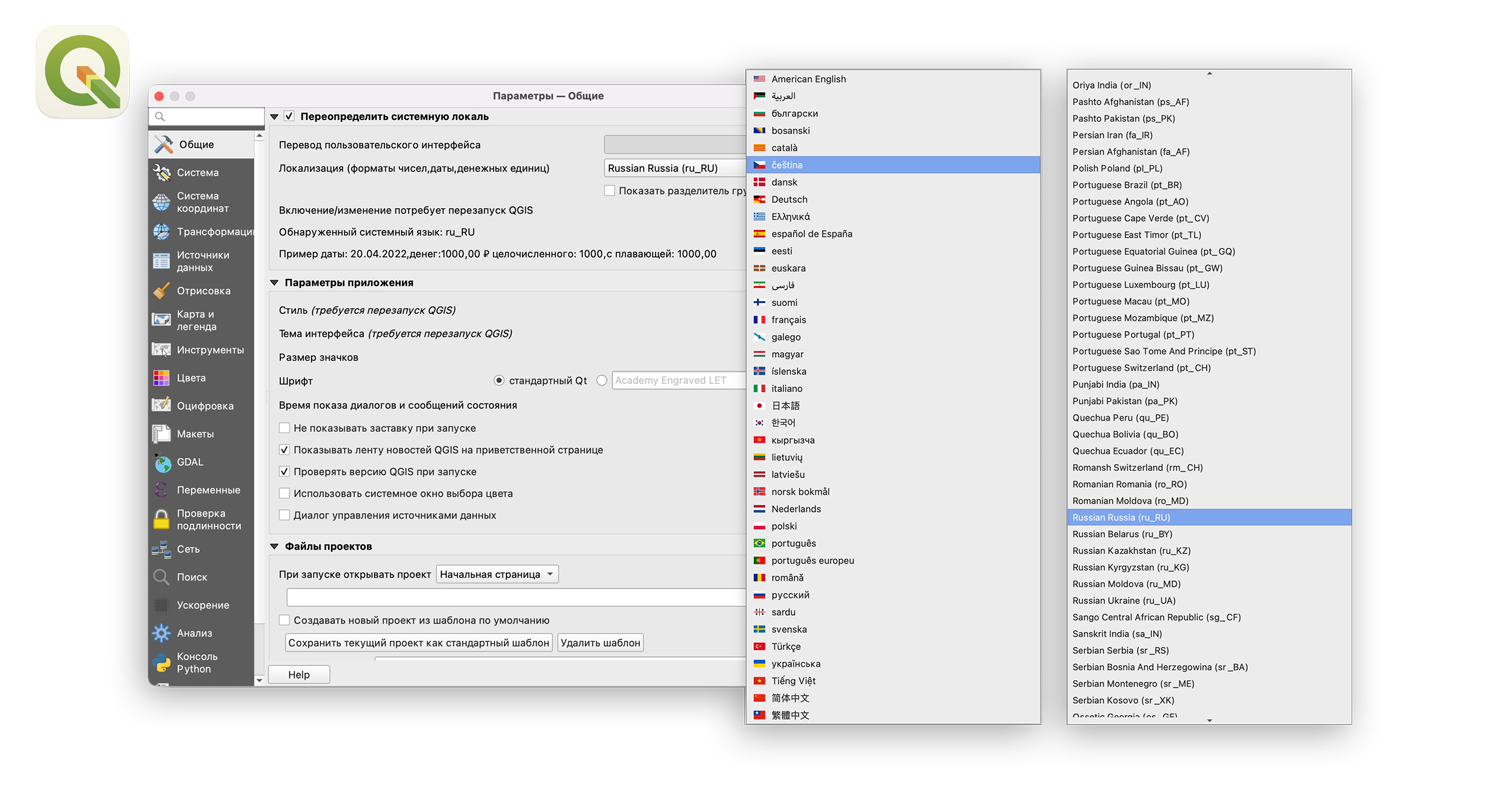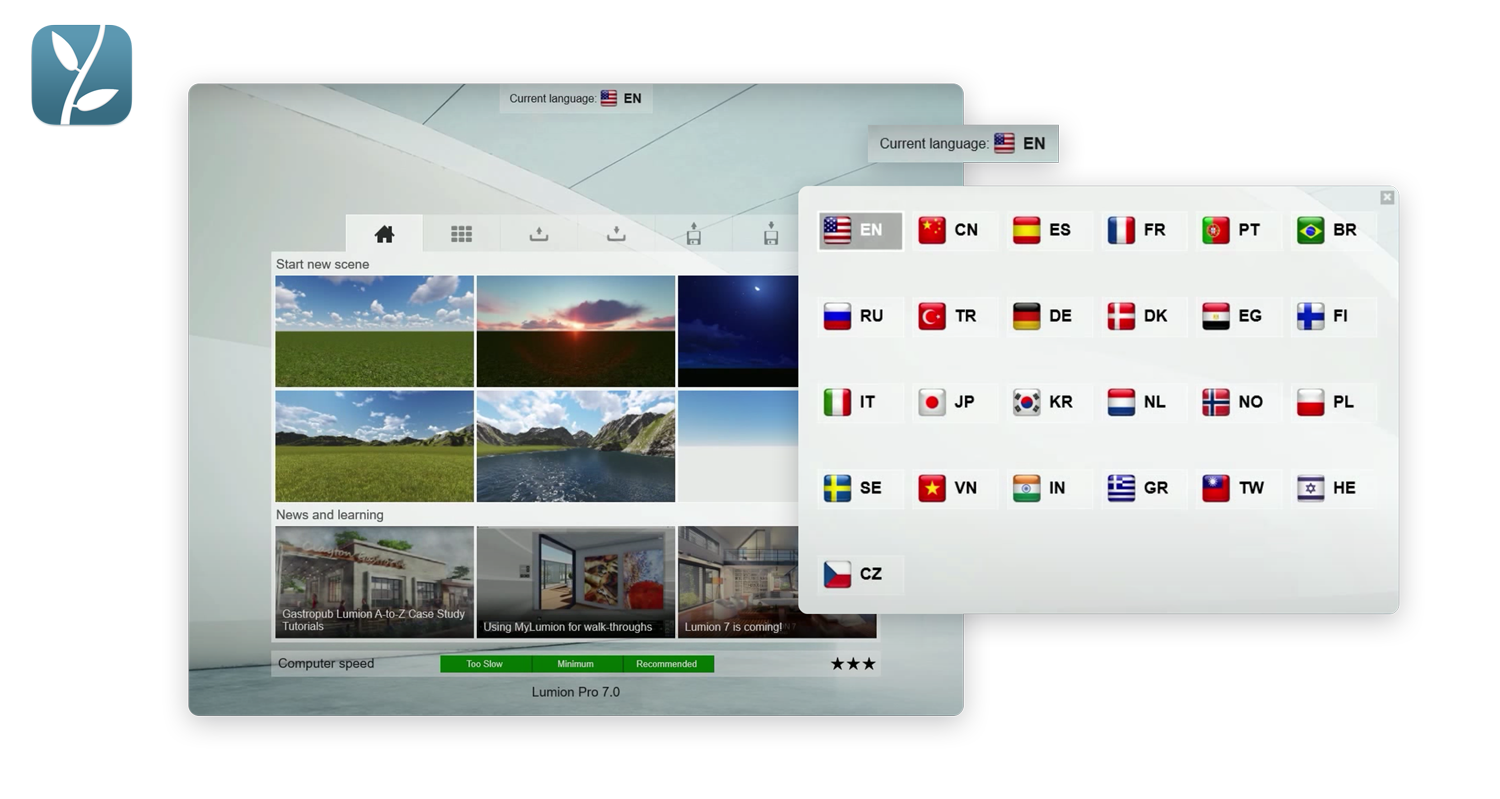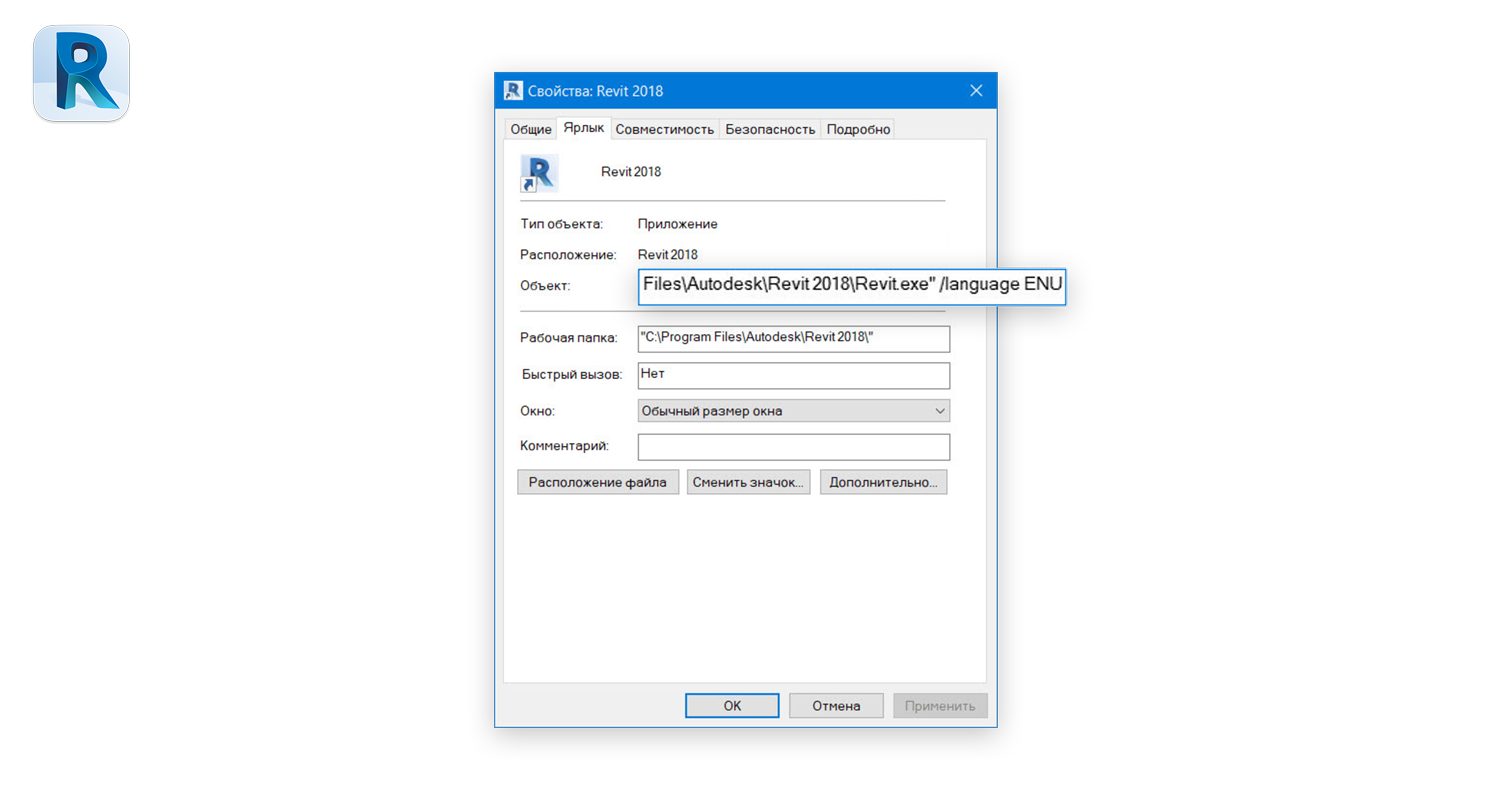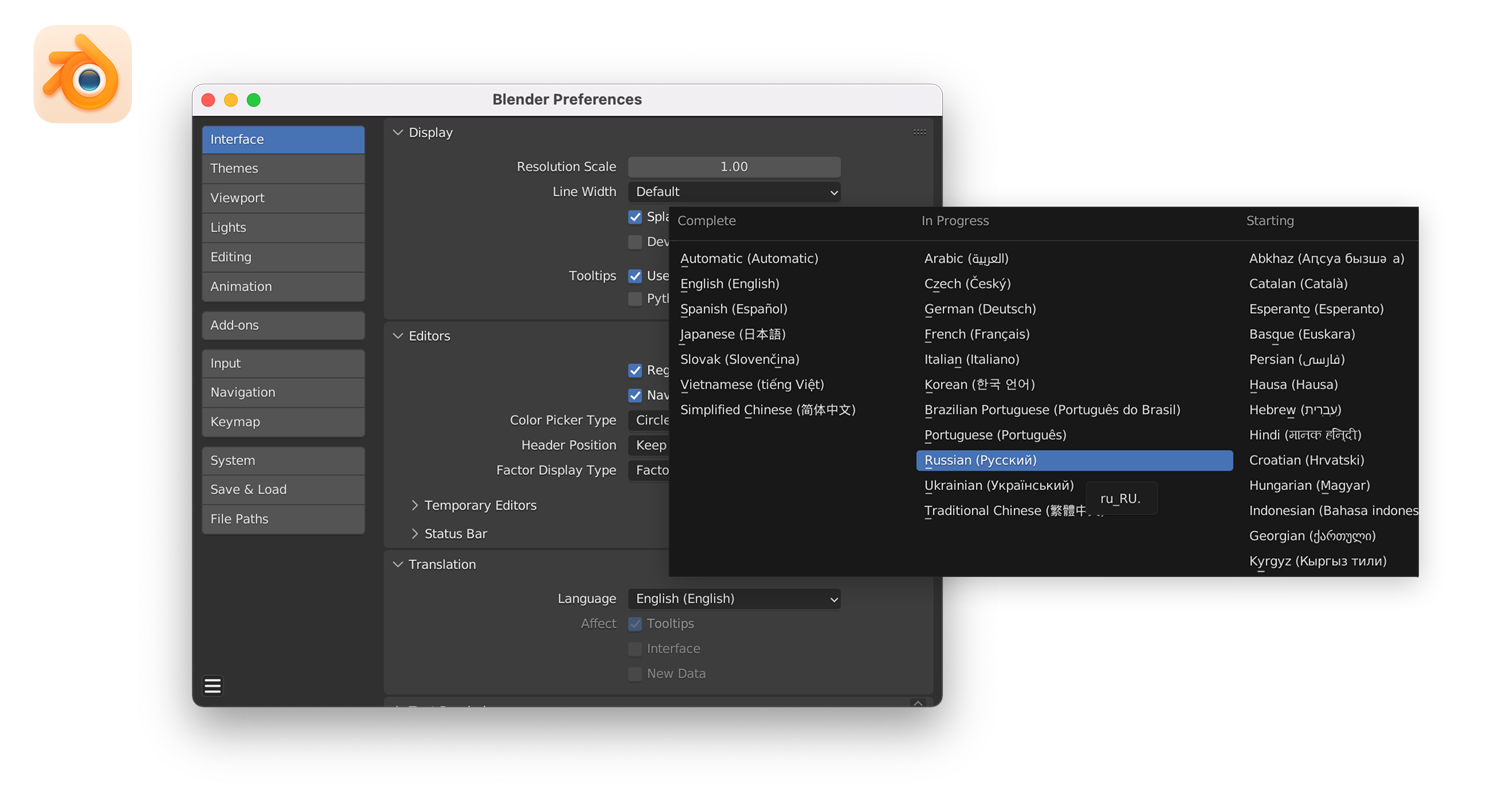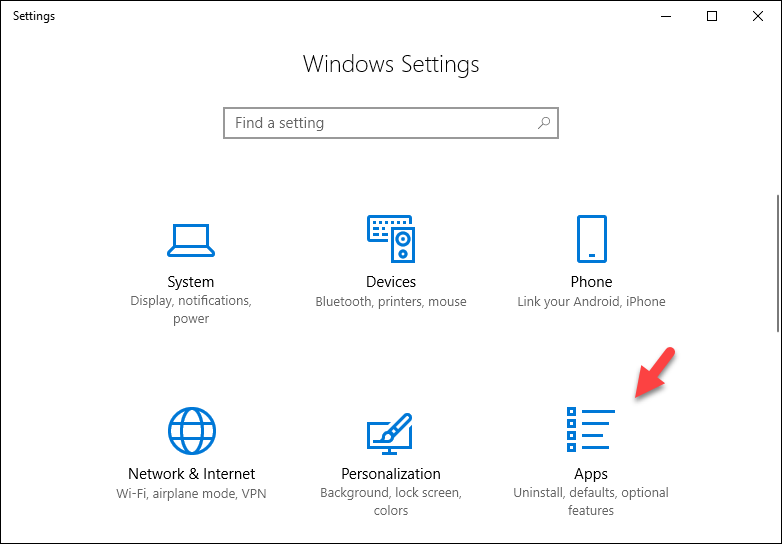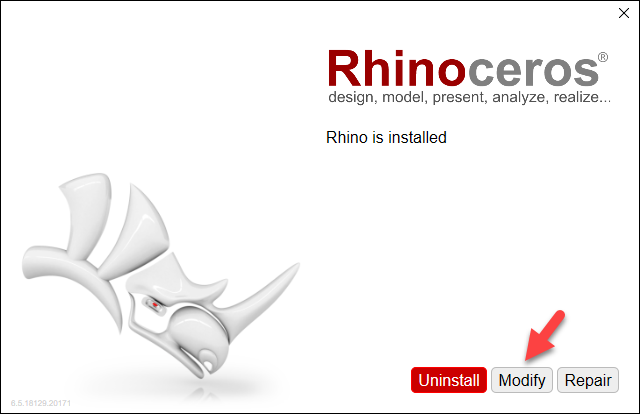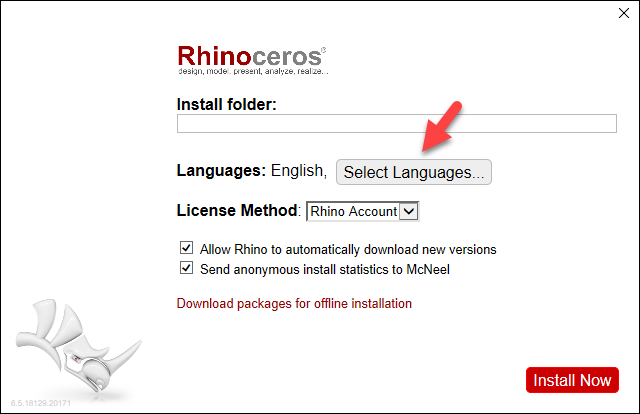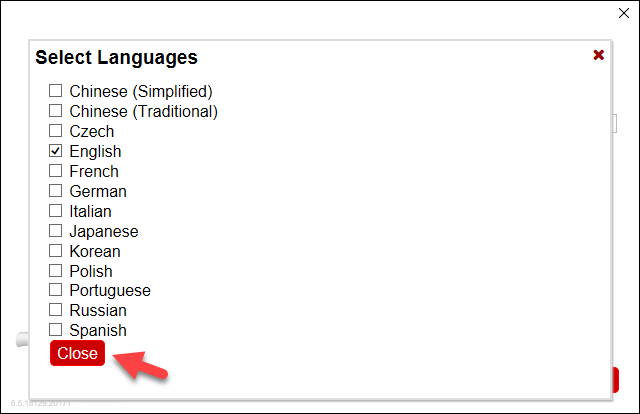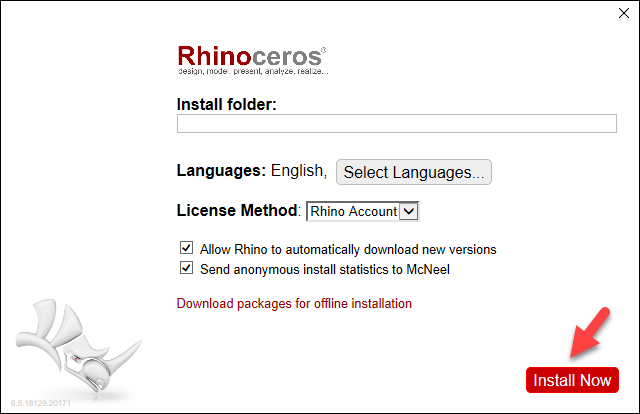Как изменить язык интерфейса
Инструкции для Photoshop, Rhino, QGIS и других программ
Серго Попов
22.04.2022
Время чтения: 10 мин
Большинство программ при установке автоматически подстраивают интерфейс под язык операционной системы: ОС на русском языке — значит и программа будет устанавливаться на русском. При этом стандартной процедуры для смены языка нет: каждый разработчик софта предлагает свой метод.
Итак, появляется проблема: выбрать язык вручную на этапе установки не всегда можно, а как сменить язык интерфейса после — не всегда очевидно. Мы подготовили инструкции, как поменять язык в разных программах.
Прежде чем перейти к инструкциям:
Выбор языка за вами, но мы всегда рекомендуем работать в программах с английским интерфейсом по нескольким причинам:
1. Легко привыкнуть к одинаковым названиям для идентичных команд в разных программах. Например, команда Trim в разных переводах превращается в «Обрезать», «Отрезать», «Укоротить» — это сбивает с толку.
2. Проще искать решения проблем и ответы на вопросы, так как для любой ошибки вы найдёте решение на английском, а вот на русском это уже менее вероятно.
3. Меньше проблем с трудоустройством — во многих крупных российских и международных компаниях архитекторы работают с английским интерфейсом, не говоря уже о зарубежных бюро.
4. Некоторые плагины и расширения не совместимы с русскоязычными версиями программ. Они будут работать некорректно или совсем не запустятся.Исключение составляют ArchiCAD и Revit, если вы готовите рабочую документацию: здесь часто нужны русский интерфейс и оформление альбомов на русском.
Photoshop, Illustrator, InDesign и другие программы Adobe
Смена языка программ Adobe зависит от версии программы и способа установки. Есть мультиязычные дистрибутивы1, которые предлагают выбор языка при установке и его смену в настройках. А есть одноязычные версии, которые можно установить через приложение Creative Cloud. Для каждого варианта требуются разные действия.
Запустите программу, а затем откройте панель настроек в верхней части экрана:
eng: Edit → Preferences → Interface → Text → выбрать язык во вкладке.
рус: Редактирование → Настройки → Интерфейс → Текст → выбрать язык во вкладке.
Перезапустите программу, чтобы изменения вступили в силу.
Если на вкладке Interface (Интерфейс) нет кнопки выбора языка, значит у вас одноязычная версия.
Одноязычная версия
Изменить язык программы после установки нельзя — нужно скачать другой дистрибутив с поддержкой нужного языка и повторно установить программу. Сделать это можно через приложение Creative Cloud с предварительной настройкой.
Чтобы Photoshop скачался с нужным языковым пакетом, нужно изменить язык установки в учётной записи Adobe. Запустите Creative Cloud, а затем действуйте так:
eng: Account → Preferences → Apps → Default Install Language → выбрать язык во вкладке.
рус: Учётная запись → Установки → Приложения → Язык установки → выбрать язык во вкладке.
Переустановите программу, чтобы изменения вступили в силу.
Rhinoceros
В Rhinoceros язык интерфейса меняется через панель настроек в верхней части экрана. Для Windows и macOS способы различаются.
Как это сделать в Windows:
eng: Tools → Options → Appearance → Language Used for Display → выбрать язык во вкладке.
рус: Сервис → Параметры → Отображение → Язык интерфейса → выбрать язык во вкладке.
Как это сделать в macOS:
eng: Rhinoceros → Preferences → Language → выбрать язык во вкладке.
рус: Rhinoceros → Настройки → Язык → выбрать язык во вкладке.
Перезапустите программу, чтобы изменения вступили в силу.
QGIS
Чтобы поменять язык в QGIS, запустите программу, а затем откройте панель настроек в верхней части экрана:
eng: Settings → Options → General → выбрать язык во вкладке.
рус: Установки → Параметры → Общие → выбрать язык во вкладке.
Перезапустите программу, чтобы изменения вступили в силу.
QGIS поддерживает много разных языков — не только интернациональные, но и региональные: русский, украинский, белорусский, казахский, молдавский, эстонский, болгарский, латышский, литовский и многие другие. Единого списка нет, все доступные языки можно посмотреть только в самом QGIS.
ArchiCAD
Изменить язык программы после установки нельзя — нужно скачать другой дистрибутив с поддержкой нужного языка и повторно установить программу. Скачать новую версию можно из личного кабинета.
Если нужной версии нет, напишите в поддержку или обратитесь к партнёру Graphisoft, который указан в разделе «Контакты». Вам добавят дистрибутив на необходимом языке и новую лицензию для активации. Используйте серийный номер англоязычной версии для активации только англоязычного дистрибутива, а русскоязычный — только для активации русскоязычного.
Список поддерживаемых языков.
SketchUp
- Изменить язык программы после установки нельзя — нужно скачать другой дистрибутив с поддержкой нужного языка и повторно установить программу.
- Скачать другую языковую версию можно на этой странице, для этого нужна учётная запись Trimble ID.
Lumion
Язык интерфейса Lumion легко меняется на стартовой странице.
Запустите программу. В верхней части экрана найдите кнопку Current Language (Текущий язык) — нажмите на неё и выберите нужный язык из списка.
Revit
Поменять язык Revit можно после установки любого дистрибутива. Для этого закройте Revit и кликните правой кнопкой мыши по иконке ярлыка на рабочем столе или в меню «Пуск», а затем:
eng: Properties → Shortcut → Target → пропишите команду после пути программы: < /language RUS> для русского языка или < /language ENU> для английского.
рус: Свойства → Ярлык → Объект → пропишите команду после пути программы: < /language RUS> для русского языка или < /language ENU> для английского.
Пробел в команде обязателен.
Blender
Чтобы поменять язык интерфейса Blender, запустите программу, а затем откройте панель настроек в верхней части экрана:
eng: Edit → Preferences → Interface → Translation → Language → выбрать язык во вкладке.
рус: Правка → Параметры → Интерфейс → Перевод → Язык → выбрать язык во вкладке.
Blender сразу поменяет язык интерфейса, программу не нужно перезапускать.
Blender поддерживает ограниченное количество языков. Большинство находятся в статусе разработки — перевод интерфейса частичный. Языки: русский, украинский, киргизский, грузинский, польский и другие. Единого списка нет, все доступные языки можно посмотреть только в самом Blender.
Русификация Рино
))))))))) веселье наночь)))))
ща аська треснет )
во перлы есть ! умом Россию непонять простоым аршином неизмерит. “далі за текстом” что в россию можно только верить)))))
Народ вот есть команда Ctrl+z всем известно это отменить! если мы в любом нормальном каде с поддержой командной строки пишим _Loft, _Align, _Snap, то и в автокаде и во многих других кадах это работает) я непротив русского я за то что бы если итальянский язык оперы то будь добр. а если рино мерикософское то ))) выучи 50 слов) преревод када кастыль ненужный перед тем как переводить поставь польский или итальянский язык ради интереса и ужаснёшся там все команды написаны буквами языка а читаються и по англицки! Если мне после 4х лет общения с Риной попросить _перевести фразу тима Purge то что перевести её как “Пурга” или “Мусор” и то и другое относиться совсем не к рино )) а к статьям 229 )) старого УК)) и так далее над проблемой перевода терминов пашут целые большие институты состоящие из вовремя неуехавших граждан в страны с тёплым климатом)))) короче как по мне напоминает “Критика критической критика” Карла с Марлой (Маркс+Энгельс писали некое творение)
Народ я как чел имеющий небольшую даже не власть а так полицейскую функцию настоятельно НЕРЕКОМЕНДУЮ ЭТО СТАВИТЬ но линк удалять небуду чел проделал серьёзную работу ему честь и хвала. но больше пользы былоб заделав табличку в ХТМЛЬКЕ с описанием команд и расшифровкой на русс языке)) Еще раз СКАЧИВАНИЕ И УСТАНОВКА НА СВОЙ СТРАХ И РИСК))
Adding Languages to Rhino
To add multiple language support to an existing Rhino 6 and 7 installation, follow these steps:
1. In Windows, open the Windows Settings/Control Panel, and click Apps/Uninstall a program.
(To find your Windows settings, select the Start Windows logo button and then select
Gear-shaped Settings icon.)
2. Find Rhino 6 in the list and click Modify.
3. In the next dialog, click the Modify button.
4. In the next dialog, click the Select languages button.
5. Select the languages you want to install and click Close.
6. Click Install Now. The installer will download the language pack. Internet connection is required.
7. Start Rhino and go to Tools > Options > Appearance. Select the language that you have just downloaded and click OK.
Rhinoceros заговорил на русском языке!
Или «Не можешь – научим, не хочешь – заставим!»
Наверно именно этим принципом решил руководствоваться Дмитрий Булка , когда ему впервые пришла в голову мысль взяться за перевод Rhinoceros на русский язык – занятие безумно трудное и, казалось бы, совершенно бесперспективное.
Судите сами — в Rhino 4 порядка 718 команд , плюс опции у каждой, плюс подсказки к кнопкам и ко всему этому еще и справка по каждому инструменту программы, состоящая из бесчисленного количества страниц! Слабо?! Лично мне – да! Я бы никогда за это не взялся, хоть я вовсе не из ленивых! А Дмитрий взялся и потратил на это дело – вы только вдумайтесь – больше двух лет!
И как результат – практически полная авторская русскоязычная локализация всеми нами любимого Rhino , причем выполненная на высочайшем уровне! Но об этом чуть позже.
Уверен, что сам Дмитрий не нуждается в представлении, так как подавляющему большинству из вас он знаком по сайту rhino-help.narod.ru. Однако у меня для вас есть две новости. Как водится, одна из них хорошая, а другая — плохая. Начну с плохой:
Сайта rhino-help.narod.ru скорее всего скоро не будет!
А хорошая новость заключается в том, что в данный момент этот проект претерпевает серьезные изменения, выходя на качественно новый уровень – уровень постоянно и динамично развивающегося блога с массой ценной и очень интересной информации!
Вы спросите, чего я так нахваливаю? А нахваливаю потому что сам недавно опробовал один из продуктов Дмитрия, а именно русскую справку по Rhinoceros. Поскольку справку по Rhino на английском я давно уже изучил , мне было интересно, насколько качественно Дмитрий перевел оригинал!
Я был поражен внятностью и точностью перевода сложных даже для понимания на русском языке текстов. Те моменты, которые я по ряду причин пропустил в английской версии и в которых не стал разбираться, теперь предстали передо мной во всех красках и подробностях! Да что, собственно, рассказывать? Уже скоро вы и сами можете ознакомиться с интерактивным вариантом русскоязычной справки по Рино прямо на сайте Дмитрия.
Но и это еще не все, помимо справки Дмитрий разработал целую линейку как платных, так и бесплатных продуктов на тему русификации Rhino и Matrix (в переводе последнего мне, кстати, тоже посчастливилось немного поучаствовать!).
Вот перечень того, что уже сейчас позволит вам сделать интерфейс Rhino гораздо более дружелюбным , если вы не владеете английским:
- Панель инструментов «Русское меню»;
- Русификатор подсказок к кнопкам Rhino 4;
- Русификатор Справки Rhino 4;
- Русификатор меню Matrix 6;
Помимо этого, несмотря на то, что новый блог Дмитрия существует совсем недавно, на нем уже можно найти множество переводов на русский различных элементов интерфейса Rhino , а также интересных статей на тему особенностей моделирования в этом замечательном пакете.
Нужен ли вообще Rhinoceros на русском? Мнение пользователей.
Кому-то может показаться, что что все это ерунда и нужно уметь работать с программой на языке оригинала. В идеале конечно это действительно так, но как показала практика, такая возможность доступна далеко не каждому. Несмотря на то, что в проводимом мною опросе «Нужна ли вам русификация Rhino?» участвовало не так много людей, как хотелось бы, даже из этих скудных данных можно составить некую статистику, согласно которой соотношение пользователей Rhino, спокойно работающих в англоязычной версии программы и пользователей, нуждающихся в локализации, составляет примерно 50 на 50. Вывод напрашивается сам собой — Rhino на русском действительно нужен и вовсе не такая уж и ерунда!
Однако есть и более внушительные данные – это посещаемость сайта rhino-help.narod.ru , которая составляет порядка 600 человек в сутки (для сравнения – мой блог пока посещает в среднем 60 человек в сутки).
Уверен, что такой интерес к данной теме не случаен, это означает лишь то, что для половины желающих изучать Rhino, русификация программы – едва ли не единственный шанс, так сказать, входной билет в нашу специальность. А, значит, русификация Rhino – вещь безусловно нужная и в ряде случаев – необходимая, и новый сайт Дмитрия в этом плане просто незаменим.
#1
OFFLINE
Sanbl4
-
- Пользователи
-
- 3 сообщений
Абитуриент
- Из:Красноярск
Отправлено 25 Январь 2013 — 16:33
Только начал осваивать программу, озадачился поиском руссификатора, нашел http://rhino-help.com/?cat=57 Может кому поможет. У меня Все работает 100%
-
0
- Наверх
#2
OFFLINE
yaso73
yaso73
- Пол:Мужчина
- Город:Новосибирск
- Интересы:Очень люблю жить.Очень не люблю когда мне мешают этим заниматься.
- Из:Новосибирск
Отправлено 25 Январь 2013 — 17:48
Мракобесие все эти «русификации»… Нет локализации и нечего выделываться с переименованием кнопок.Проще выучить несколько десятков английских слов,чем потом мучаться.Вот когда переведут хелп командный и пр. потроха — вот тогда будем говорить про русскую версию.А так получается неудобный костыль(который ещё и некоторое количество проблем создать может).Люди,конечно,трудились и им спасибо.Но лишнее это…
Разработчики от локализации отпинываются сами…
Сообщение отредактировал yaso73: 25 Январь 2013 — 17:51
-
0
Все замечания и нравоучения носят исключительно юмористический характер.Ни коим образом не затрагивают честь и достоинство собеседника облезлого Кота с форточки.
Кто людям помогает — тот тратит время зря.
Хорошими делами прославиться нельзя.
- Наверх
#3
OFFLINE
Sanbl4
Sanbl4
-
- Пользователи
-
- 3 сообщений
Абитуриент
- Из:Красноярск
Отправлено 25 Январь 2013 — 18:12
Копаюсь в рино вот сижу (учусь), пока не одного слова на буржуйском не заметил. Довольно грамотный перевод, все понятно. Автор по его словам четыре года потратил на перевод. Хелп прилагается, сеичас докачаю проверю. (нэт долгий )
-
0
- Наверх
#4
OFFLINE
yaso73
yaso73
- Пол:Мужчина
- Город:Новосибирск
- Интересы:Очень люблю жить.Очень не люблю когда мне мешают этим заниматься.
- Из:Новосибирск
Отправлено 26 Январь 2013 — 06:34
Автор проделал титанический труд — это неоспоримо.И моё искреннее уважение ему.Но, надо понимать,что усилиями одиночки такие горы сдвинуть очень трудно.Автор проделал большой труд,но заявлять о локализации может только оф.сайт.
Автор может это позиционировать,как своё видение перевода,но не более того.Увы.
В любом случае молодец,мужчина!
Но я,с Вашего позволения,останусь при своём мнении.
-
0
Все замечания и нравоучения носят исключительно юмористический характер.Ни коим образом не затрагивают честь и достоинство собеседника облезлого Кота с форточки.
Кто людям помогает — тот тратит время зря.
Хорошими делами прославиться нельзя.
- Наверх
#5
OFFLINE
Rhino
Rhino
-
- Пользователи
-
- 3 сообщений
Абитуриент
- Пол:Мужчина
- Интересы:Авторизованный представитель Rhinoceros, RhinoCAM, VisualMILL
- Из:Москва
Отправлено 18 Август 2016 — 18:03
Rhino сейчас проходит руссификацию. До конца 16 года должна выйти.
Сообщение отредактировал Admin: 18 Август 2016 — 18:14
1.2.
-
0
- Наверх
#6
OFFLINE
Gosha
Gosha
- Пол:Мужчина
- Город:Сочи
Отправлено 18 Август 2016 — 18:09
Мое мнение — нет смысла русифицировать рино.
Часть команд удобнее вводить из командной строки.
А там как обстоят дела?
Вы будете вводить _СтепеньПолинома? Мне например проще вбить _ChangeDegree
А искать ее в кнопках…. честно говоря за 10 лет работы до сих пор не знаю где ее кнопка.
То же с _Distance. Мне проще вбить Dis — остальное рино дописывает сам.
А вот встроеный хелп и уроки — да, согласен!
-
0
- Наверх
В данной заметке, выражу только свое понимание, которое не может быть последней инстанцией, либо претендовать на единственное верное решение, сколько людей — столько и мнений и вариантов, привожу свой вариант. Кому необходим перевод всех настроек, можно установить Rhinoceros на русском языке и прочесть, что — за что отвечает, благо программа русифицирована, на оффициальном уровне.
Настройки всех разделов приводить не буду, остановлюсь лишь на некоторых настройках раздела View — Shaded, которые облегчают мне процесс моделирования и помогают.
1. Background — Подложка рабочего окна, выставлена в режим Gradient 2 Colors, двухцветный градиент. Значение светлого тона — RGB = 162, значение темного тона — RGB = 92, установлено для того, чтобы беречь зрение, так как от длительной работы, глаза очень устают, так же по причине того, что монитор излучает свет, а свет монитора это раздражитель для нервной системы и чем приглушеннее цвета в программе, тем проще нервной системе, так как не приходится долго смотреть либо на яркий белый, либо на ядовитые мертвые цвета.
2. Color & Material usage — это цвет лицевой поверхности объекта, всегда устанавливаю в режим Custom Material for all object (Настраиваемый материал для всех объектов), который имеет следующие настройки:
- Override object’s color (Замена цвета объектов) — значение — RGB = 105, все объекты в сцене будут покрыты серым цветом, немного ниже среднего.
- Gloss color (Цвет глянцевитости) — значение — RGB = 255.
- Gloss intensity (Интенсовность глянцевитости) — 30%, ядреные блики и отражения на объекте не нужны, а приглушенные пойдут и как раз будут показывать, как лег свет на обект.
- Gloss finish (Окончание глянцевитости) — 20%, вообще это ширина блика со спадом, меньше значение размер шире, больше значение размер уже.
3. Backface settings — это цвет изнаночной поверхности, обратной стороны объекта, всегда устанавливаю в режим Custom Material for all object (Настраиваемый материал для всех объектов), который имеет следующие настройки:
- Override object’s color (Замена цвета изнанки объектов) — значение — RGB = 0,255,255, все изнаночные поверхности объектов в сцене будут покрыты голубым цветом (цвет может быть любым главное, чтобы он считывался при беглом взгляде на объекты в сцене и было понятно что объекты или нормальные или вывернутые наружу).
- Gloss color (Цвет глянцевитости) — значение — RGB = 255
- Gloss intensity (Интенсовность глянцевитости) — 100%, в данном случае можно ставить на 100%, так как далее срабатывает параметр Transparency, но можно менять на свое усмотрение.
- Gloss finish (Окончение глянцевитости) — 30%, ширина блика со спадом, меньше значение размер шире, больше значение размер уже.
- Transparency — Прозрачность изнаночной стороны, если у лицевой стороны прозрачности быть не должно, то у изнаночной — желательно, еще одна подсказка при беглом взгляде на сцену. Вообще правилом хорошего тона при моделировании, лицевые поверхности держать наружу, а изнаночные внутрь и так же передавать сцены, но часто бывает так, что открывая сцену, не ясно что в ней, если настройки лицевой и изнаночной стороны установлены по дефолту. Не ясно какая поверхность куда смотрит, вот для этго лучше сразу в настройках выставить себе помощь, еще как вариант для изнаночной поверхности подходит оранжевый цвет, сразу бросается в глаза.
Результат лицевой и изнаночной стороны, лицевая серая, изнаночная циановая, хотя она зеленовато-синяя (смайл).
Далее идет одна довольно спорная настройка Color Reduction — Ослабление цвета, в разделе Surface Edge settings — Настройки ребер поверхности. Что она делает, например если выставить значение цвета — RGB = 255,0,0 красный, то при установленных 50% в итоге получится RGB = 128,0,0, то есть ослабленный в два раза красный цвет. Эта настройка тесно связана с разделом Surface, которы будет описан далее. Почему настройка спорная — можно выставить нужный цвет сразу, например не RGB = 255,0,0, а RGB = 128,0,0, но к ней уже привычка и если сее установить в 50%, то точно при установке яркого цвета программа снизит его интенсивность автоматически, своеобразная напоминалка для забывчивых, и не очень хочется во время работы видеть слишком перенасыщенные ядерные цвета. В общем на вкус.
Далее идет раздел Grid — Сетка, в котором я включаю параметр World axis icon color usage — Использование цвета для значков Мировых координат, в режим Use specified custom colors — Использовать определенные настраиваемые цвета и выставляю значения:
- X-axis color RGB = 150,75,75
- Y-axis color RGB = 75,150,75
- Z-axis color RGB = 75,75,150
Так же включаю отображение оси Z — Show Z-axis, лично мне так удобно и всегда легко ориентироваться по трем разным цветам, четко зная что красный всегда — ось X, зеленый всегда — ось Y, синий всегда — ось Z. Если у кого-то на этот счет мнение, отличное от моего, это хорошо — так должно быть.
Отображение оси Z
Далее идет раздел Objects — Объекты, в котором настраиваю подразделы:
- Points — Точки
- Curves — Кривые
- Surface — поверхности
Подраздел Points — Точки
Point object settings — Настройки объекта точки
- Point style — стиль точки или сполшной черный квадрат Solid или черный квадрат с белым квадратом внутри Square with white center (Rhinoceros 5 до сих пор считает точку — квадратной, благо Rhinoceros 6 — уже понимает точку круглой. Это был срказм ибо никто не знает, что представляет из себя точка, а представление у всех разное, философское отступление).
- Size — Размер точки, установлен большим, так как нет желания присматриваться и искать точку в сцене, дай глазам отдых, а не напряг и тем более, я не моделирую микроскопические объекты, а моделирую промышленные изделия и стараюсь находить реальные размеры, тех объектов которые моделирую.
PointCloud object settings — Настройки объекта облако точек
- PointCloud style — стиль точки облака точек или сполшной черный квадрат Solid или черный квадрат с белым квадратом внутри Square with white center
- Size — Размер точки.
- PointCloud control point style — стиль контрольных точек облака точек или сполшной черный квадрат Solid или черный квадрат с белым квадратом внутри Square with white center
- Size — Размер контрольной точки.
Размер точек по умолчанию = 2, как я раньше с такими работал, вопрос?
Размер точек = 8, наше всё!
Далее следует настройка подраздела Curves — Кривые, в котором параметр Curve color usage — Использование цвета кривых установлен в режим Use object color — Использовать цвет объекта и параметр Curve width (pixels) = 3, почему такой размер, потому что дефолтная линия очень тонкая и похожа на нитку. Вообще работая в двух программах Rhinoceros и Autodesk Alias — для себя ассоциирую Риновскую кривую — с аллюминиевой проволокой, а Алиасовскую со стальной, легкое отступление.
Размер кривой дефолтный = 1, давай до свидания!
Размер кривой = 3, наше всё!
Далее следует самый интересный (для меня), подраздел Surfaces — Поверхности. Вот тут поподробнее.
— Surface Edge Settings — Настройка ребер поверхностей
- Edge color usage — Использование цвета ребер, режим Use object’s color — использовать цвет объекта
- Naked Edge usage — Использование открытых ребер, режим Use separate settings for naked edges — использовать раздельные настройки для открытых ребер
- Edge Thickness (pixel) = 1, Толщина ребра, установлено в дефолтое значение, так как эти ребра считываются глазом очень быстро, если они определены каким-то ярким цветом, о нем ниже.
- Color Reduction — ослабление цвета, о нем написано выше = 50%, насыщенность цвета снижается в 2 раза
- Edge Color Usage — Использование цвета ребер, к открытым ребрам, режим Use single color for all naked edges — Использовать один цвет для всех открытых ребер
- Naked Edge color — Цвет открытых ребер, значение цвета RGB = 255,0,255 маджента, но этот цвет ослабляется параметром Color Reduction и на выходе получается цвет RGB = 128,0,128, то есть в половину меньше по насыщенности, глаз очень быстро с таким цветом считывает открытые ребра.
— Surface Isocurve Settings — Настройка изопараметрических кривых
- Isocurve color usage — Использование цвета изопараметрических кривых, режим Use specified UV colors — использование определенного цвета для горизонтального и вертикального направлений.
- U color — Горизонтальное направление (ось Х) = RGB 255,0,0 красный, чтобы видеть напрвление поверхности по горизонтали.
- V color — Вертикальное направление (ось У) = RGB 0,255,0 зеленый (Да в Рино — это зеленый (смайл)), чтобы видеть напрвление поверхности по вертикали.
- Isocurve width (pixel) — Ширина (лучше толщина) изопараметрических кривых в пикселях, режим Use specified UV width — использование определенной ширины (толщины) для горизонтального и вертикального направлений.
- U width — Горизонтальное направление (ось Х) = 2, дефолтное значение не подходит, очень тонкая линия. Линия красного цвета толщиной 2 пикселя.
- V width — Вертикальное направление (ось У) = 2, дефолтное значение не подходит, очень тонкая линия. Линия зеленого цвета толщиной 2 пикселя.
Результа настройки поверхностей:
Преимущества:
- сразу видны направления и степень поверхности по UV
- считывается фиолетовый цвет открытых ребер, так же он ослаблен до 50%
- Лицевая и изнаночная сторона видны сразу, не нужно ломать голову
Недостатки — не вижу, ткните, буду благодарен.
Так же такие настройки позволяют быстро считывать количество кусков из которых состоит поверхность, сингл спан и мультиспан — отдельная тема для статьи.
Control point
- U — 8 CP
- V — 4 CP
Degree
- U — 3
- V- 3
Поверхность состоит из 5 кусоков по направлению U, то есть по горизонтали.
P.S. Все вышеизложенное, является лишь частным мнением, которое может отличаться от других, отличаться от чего — от других! За выявленные оишбки в посте, буду благодарен, будет исправлено.
P.S.1 Удобство в слоях, если каждому слою присваивать цвет, тогда итог лицевой поверхности объекта будет следующим:
Все сферы одинаковые, что не отвлекает, а цвет ребра у всех разный в зависимости от цвета слоя. Напоминает Autodesk Maya, особенно синий цвет, так же срабатывает Color Reduction.
P.S.2 Настройка программы под себя, значительно облегчает процесс и ускоряет его, но нужно сесть и разобраться в настройках, а что еще делать в долгие, тихие, зимние вечера.